工作中,经常会上传下载数据及软件到Windows和Linux服务器上。在管理不太严格的公司,可能会直接在Windows服务器上安装百度云、360云等软件。用来下载和上传数据。个人感觉这样做不是太妥当,有安全隐患。还是使用专业的FTP软件更靠谱一些。
下面就使用FileZilla在Windows搭建FTP Server服务:
简单的说:
1、准备Server端和客户端二个软件(客户端也可以直接在地址栏输入ftp://ip来使用)
2、设置Server端的用户和目录
3、客户端连接服务器,上传和下载文件
一、下载地址和所用到的软件
下载地址:https://www.filezilla.cn
服务器上安装的软件:FileZilla_Server_cn-0_9_46.exe
客户端上使用的软件:FileZilla_3.21.0_win64
二、服务器上的操作
安装和启动软件,点击确定后进入界面
点击下图中的“用户”头像,新增用户
设置用户名为ftp
设置密码
提示设置目录
把E盘下的ftp文件夹设置为FTP目录,依照下图选中选项,按“确定”按钮
查看服务器的IP地址,地址为:10.3.20.33
三、客户端上的操作
点击菜单栏的“文件”--“站点管理器”
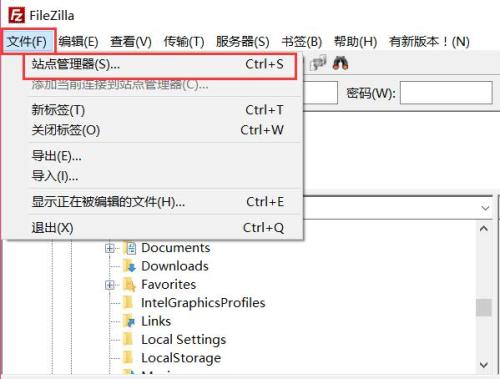
填写服务器的IP地址、用户名等信息
点击连接后,提示连接成功,从左侧拖到文件到右侧,来上传文件
上传成功
本文出自 “赵东伟的博客” 博客,请务必保留此出处http://zhaodongwei.blog.51cto.com/4233742/1859514
原文地址:http://zhaodongwei.blog.51cto.com/4233742/1859514